Matriz de Power BI: Una guía para la emocionante visualización de datos de tablas cruzadas
Power BI Matrix le permite resumir sus datos en un formato tabular dinámico. Puede obtener un resumen de sus datos de ventas, mostrar las ventas anuales por categoría de producto, profundizar en las subcategorías para obtener una vista más detallada, etc.
Aprenda a crear una matriz visual de Power BI y sus diversas funciones, como el desglose, el formato y mucho más.
Cómo crear una matriz en Power BI
Le mostraremos los pasos para crear una Matriz utilizando el archivo Contoso Sales Sample para Power BI. Es una muestra .pbix gratuita de Microsoft. Puede descargar el archivo y abrirlo utilizando Power BI Desktop para seguir este tutorial.
Ahora, vamos a crear la siguiente Matriz que representa un informe de tabulación cruzada que muestra las ventas por categoría de producto en las filas y los años en las columnas.

Crearemos una Matriz con los siguientes elementos:
- Filas: Campo ProductoCategoría.
- Columnas: Campo Año.
- Valores: Campos SalesQuantity y SalesAmount.
Pasos:
- Haga clic en el icono Matriz del panel Visualización.
- Arrastre y suelte los siguientes campos en el área bajo los iconos de visualización:
- El campo ProductCategory de la tabla ProductCategory al área Rows.
- El campo Año de la tabla Calendario al área Columnas.
- Los campos SalesAmount y SalesQuantity al área Valores.
- Cambie el tamaño de la visualización según sea necesario.
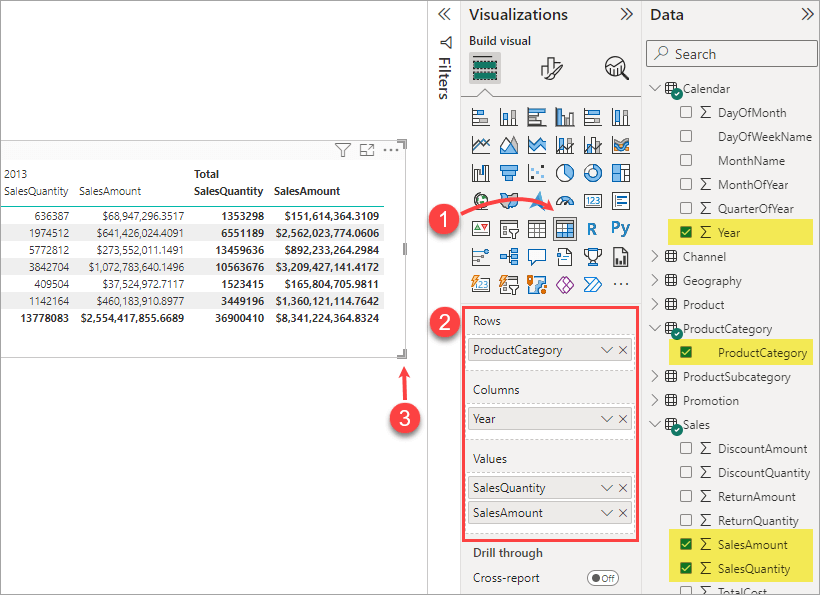
Ejemplos de matrices de Power BI
Para ayudarle a comprender el potencial de Matrix en Power BI, exploremos brevemente estos tres ejemplos.
Ejemplo 1: Matriz simple con total general
Nuestro primer ejemplo es una sencilla matriz que muestra un resumen de los datos de ventas clasificados por ubicación y tipo de tienda. La columna Total (total general) de la derecha proporciona una visión rápida de las ventas totales de cada ubicación en todos los tipos de tienda.
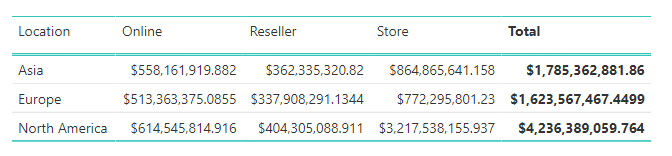
Este tipo de visual simple es excelente cuando desea mostrar un resumen de alto nivel de sus datos en un formato tabular.
Ejemplo 2: Matriz con varias columnas y filas
El siguiente gráfico muestra varias dimensiones de forma compacta.
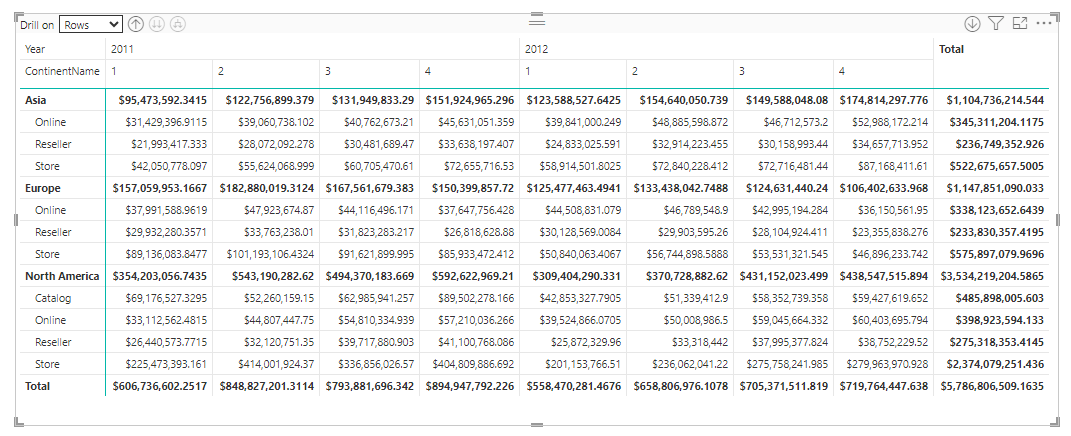
La matriz muestra las ventas por los nombres de los continentes en las filas y los años en las columnas. Además, puede ver el desglose de los datos de ventas por tipo de tienda y trimestre del año.
Ejemplo 3: Matriz con formato enriquecido
Es posible dar estilo a su Matriz para influir significativamente en su aspecto visual. Puede añadir colores y barras de datos, cambiar el estilo de la fuente, aplicar formato condicional, etc.
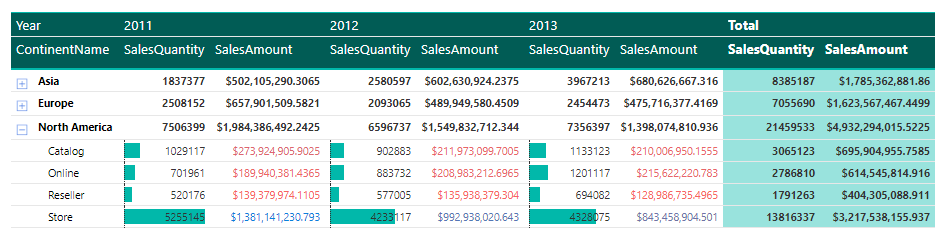
Cómo conectar fuentes de datos a Power BI
Con su herramienta Power Query, Power BI ofrece muchos conectores incorporados que se integran perfectamente con múltiples fuentes de datos. Cada uno de estos conectores admite una única fuente de datos.
Si tiene múltiples fuentes de datos, el uso de Coupler.io, una herramienta de automatización de informes, es una forma alternativa de llevar sus datos a Power BI. Puedes pensar en esta herramienta como un conector multifuente que puede transferir y gestionar tus datos desde más de 50 aplicaciones directamente a Power BI. Coupler.io también soporta actualizaciones automáticas de datos que mantendrán sus informes siempre actualizados.
Empezar a utilizar Coupler.io es muy sencillo.
Seleccione su fuente de datos en el menú desplegable y haga clic en Continuar.
Tendrás que crear una cuenta gratuita en Coupler.io. A continuación, se te redirigirá a la interfaz de la aplicación, de fácil uso, donde podrás conectar tu cuenta de fuente de datos.
En este ejemplo, hemos seleccionado Microsoft Excel como fuente de datos. Opcionalmente, puede añadir más fuentes de datos al importador haciendo clic en el botón Añadir fuente.
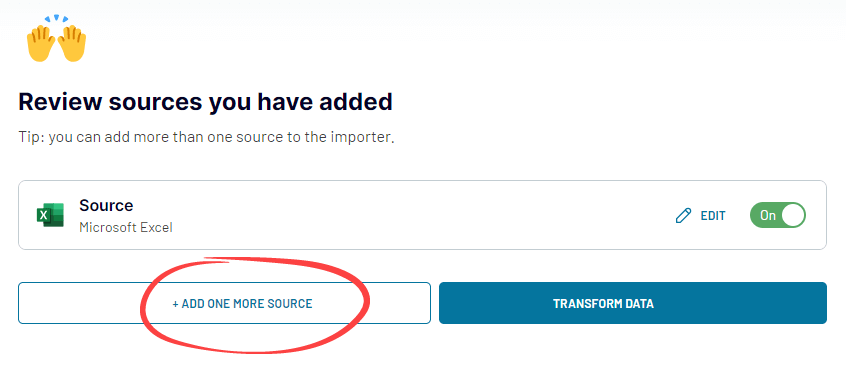
Cuando haya añadido todas sus fuentes de datos, haga clic en Transformar datos.
Verás una vista previa de tus datos y accederás a las funciones de transformación de datos de Coupler.io. Por ejemplo, puedes ocultar columnas, aplicar filtros y añadir columnas calculadas. Cuando hayas terminado, haz clic en Continuar.
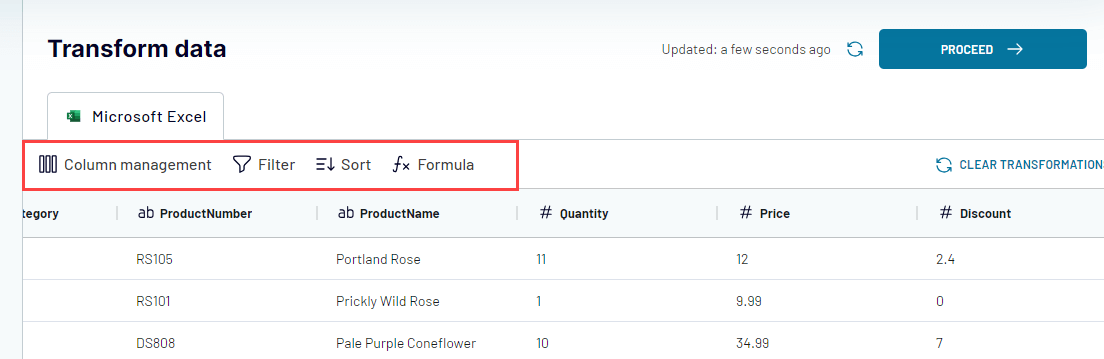
Genere la URL de integración y cópiela.

A continuación, haga clic en Finalizar y Continuar.
Si lo desea, puede establecer un calendario de actualización automática de los datos.
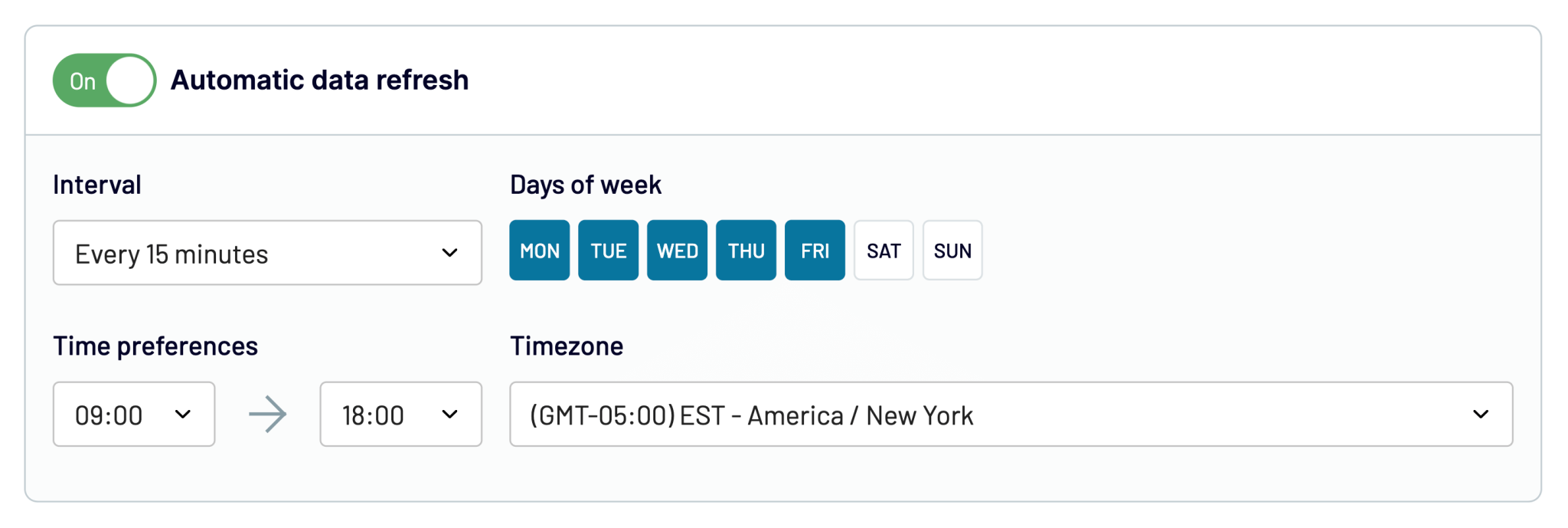
Si todo parece correcto, haga clic en Ejecutar importador.
Para finalizar la configuración, abre el escritorio de Power BI y haz clic en Obtener datos. Selecciona el conector web y pega la URL de integración que has copiado antes.
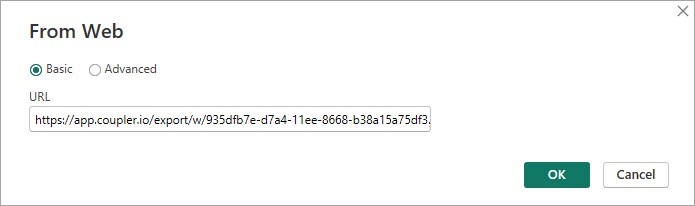
¡Hecho!
Ahora puede crear informes Power BI con visuales Matrix y otros elementos.
Coupler.io le ayuda a conectar y gestionar múltiples fuentes de datos a Power BI convenientemente. Además, tu panel de Power BI estará siempre actualizado con la actualización automática de datos activada.
Cómo añadir varias columnas en Power BI Matrix
Para añadir más columnas, sólo tiene que añadir los campos que desee al área Columnas.
Estos campos definirán la jerarquía o la ruta de desglose cuando desglose los datos utilizando columnas.
Digamos que desea añadir la columna QuarterOfYear en su visual Matrix:
- Haz clic en tu Matriz para seleccionarla.
- Arrastre y suelte el campo QuarterOfYear de la tabla Calendar al área Columns.
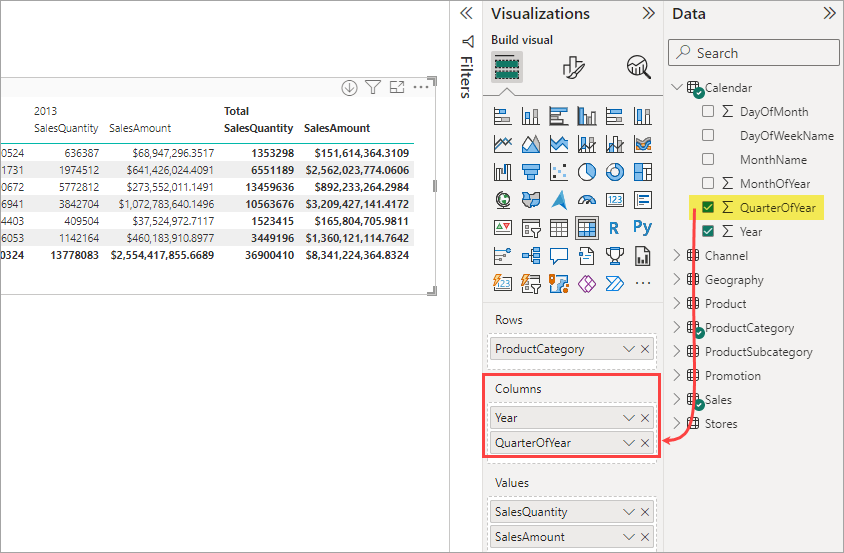
¿Se pregunta por qué no se muestra la columna QuarterOfYear? Esto se debe a que la Matriz visual sólo muestra por defecto la columna superior de la jerarquía.
Para ver la nueva columna, puede hacer clic en el icono Desglosar o Expandir de la parte superior del visual de Matriz.
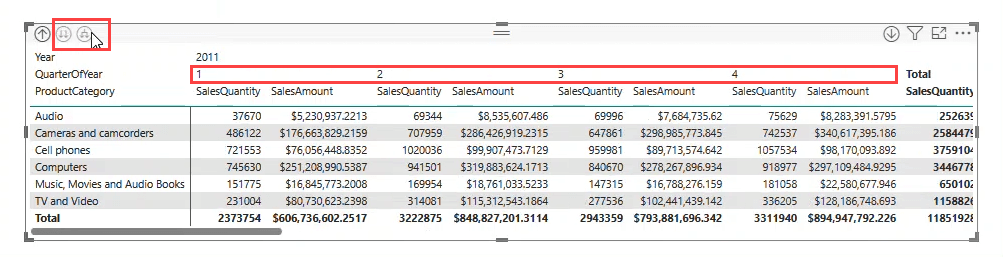
Cómo desglosar en Matrix visual
En el análisis de datos, el desglose (y el desglose) es una función importante que permite explorar los datos con más detalle.
Una vez más, la adición de varios campos al área Filas o Columnas definirá la jerarquía (o la ruta de desglose) para desglosar los datos.
Para desglosar, puede utilizar el icono Desglosar o Expandir situado en la esquina superior izquierda del visual de Matrix. La función Expandir es en realidad la misma que Desplegar, pero mantiene visible el nivel actual.

Si tiene varios campos tanto para filas como para columnas, verá el menú “Perforar en” en la parte superior. Le permite profundizar en filas o columnas.
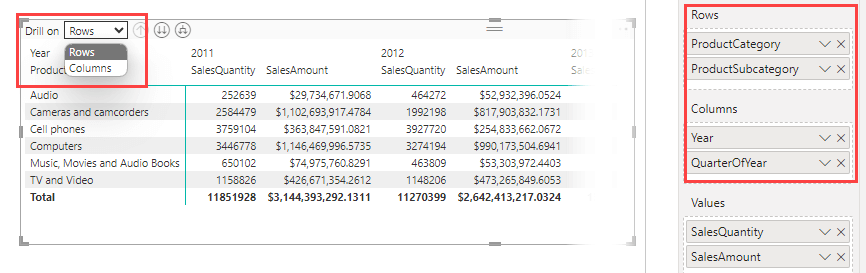
Consejo: Puede activar el modo de perforación haciendo clic en el siguiente icono situado en la esquina derecha del visual. Si está activado, basta con hacer clic en un punto de datos para “profundizar”.

Cómo ampliar filas en Matrix
Puede añadir los iconos +/- a las cabeceras de las filas para ampliar fácilmente filas individuales:
- Haga clic en la pestaña Formato visual del panel Visualizaciones.
- En la sección Encabezados de fila, busque la sección Iconos +/-. A continuación, active el botón. Opcionalmente, puede cambiar el color y el tamaño de los iconos.
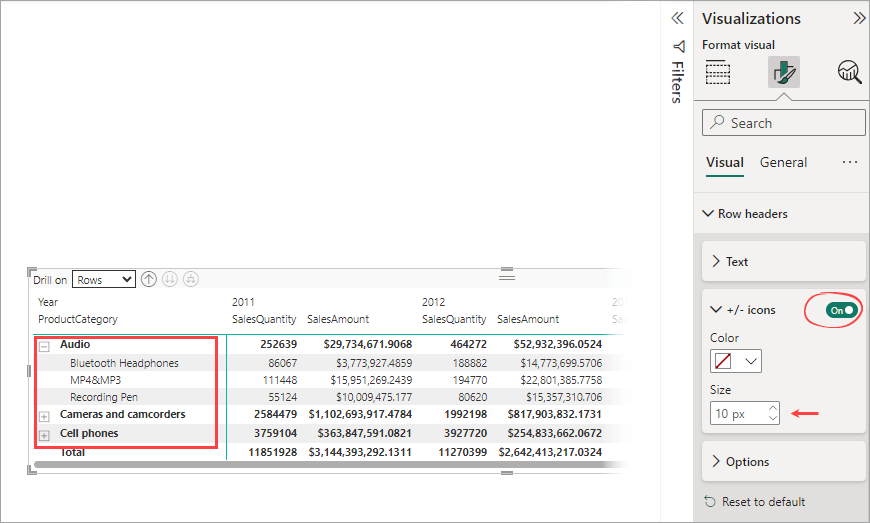
En lugar de expandir las filas individualmente, puede que desee expandir o contraer todas las filas simultáneamente. He aquí cómo hacerlo:
Haga clic con el botón derecho del ratón en una fila de la Matriz visual y seleccione Expandir. A continuación, selecciona Todo el nivel (para expandir todas las filas hasta un nivel inferior de la jerarquía) o Todo (para expandir hasta el último nivel de la jerarquía).
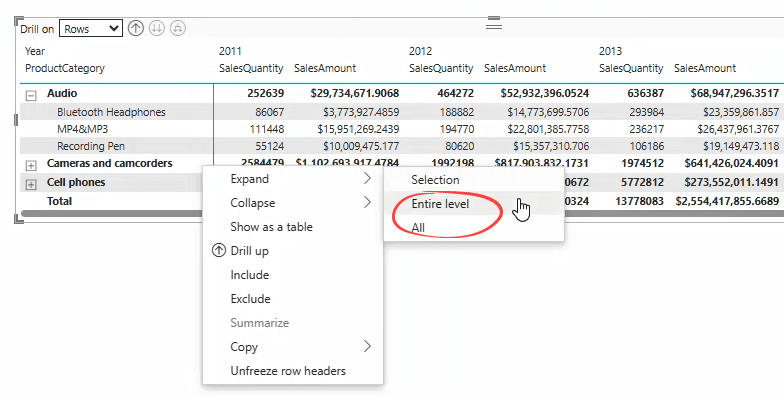
Nota: Los campos añadidos al área Filas se apilan para ocupar una sola columna y reducir el espacio horizontal. Este es el diseño predeterminado de la matriz de Power BI, denominado diseño escalonado. Es posible que desee ampliar el diseño para separar las columnas de los informes financieros. Para configurar este diseño, expanda la sección Encabezados de fila en el panel Visualización. A continuación, cambie el botón Diseño escalonado a Desactivado.
Cómo ordenar columnas en Matrix
Matriz le permite ordenar sólo en los campos añadidos al área Filas y Totales.
Para ordenar, haga clic en las cabeceras de las columnas que desee ordenar. El primer clic ordena los datos en orden ascendente, mientras que el segundo lo hace en orden descendente.
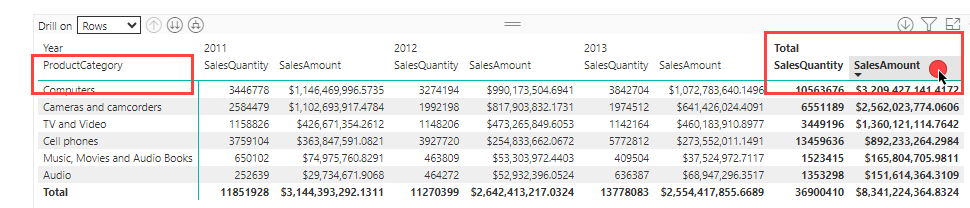
Cómo desactivar el total general en Power BI Matrix
Puedes desactivar fácilmente el total general (y volver a activarlo) utilizando las opciones “Subtotales de columna” y “Subtotales de fila” de la pestaña visual Formato.
La etiqueta “subtotales” puede no parecer intuitiva a primera vista, pero tiene sentido si se tiene en cuenta la estructura de la Matriz.
Pasos para desactivar el total general:
- Haz clic en el visual Matrix para seleccionarlo.
- Haga clic en la pestaña Formato visual del panel Visualizaciones. Encontrarás las secciones Subtotales de fila y Subtotales de columna.
- Cambie el botón a Desactivado, en función del gran total que desee desactivar.
- Opcionalmente, puede aplicar el ajuste individualmente para cada fila o columna.
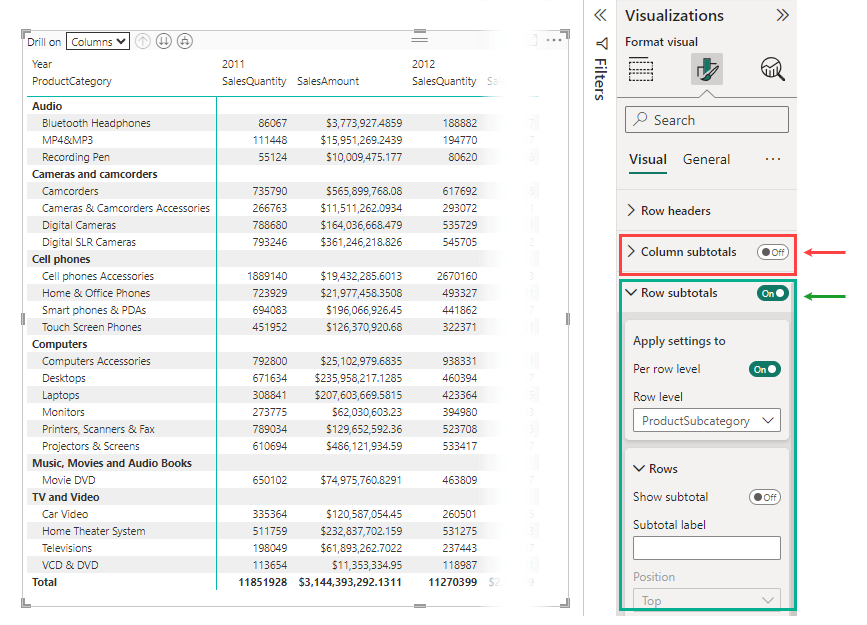
Cómo reordenar columnas en Matrix
El orden de los campos en el área Valores determina directamente el orden de las columnas en tu visual de Matriz. Para reorganizarlos, solo tienes que arrastrar y soltar un campo en la posición que desees.
Los pasos son:
- Haz clic en el visual Matrix para seleccionarlo.
- En el panel Visualización, localice el área Valores.
- Arrastre un campo y suéltelo en una nueva posición dentro de la lista.
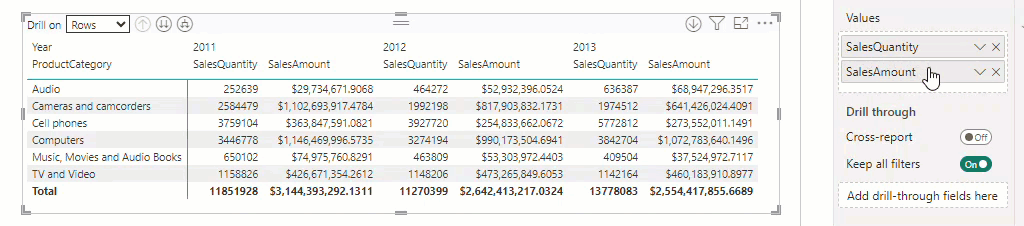
Cómo formatear Matrix en Power BI
Dar formato a una matriz en Power BI puede mejorar significativamente su apariencia haciéndola más legible, atractiva e informativa.
He aquí cómo:
- Haga clic en la matriz para seleccionarla.
- Haga clic en la pestaña Formato visual del panel Visualización.
- Configure las opciones de formato como desee.
Hay muchas opciones para embellecer la visual de su Matrix. Esto puede parecer desalentador al principio. Pero aquí tienes un consejo:
Dé formato rápidamente a su visual de Matriz aplicando uno de los nueve preajustes de estilo disponibles, como Mínimo, Filas alternas o Condensado. Si queda bien en su Matriz, déjelo como está. Si no, puedes personalizarlo como necesites.
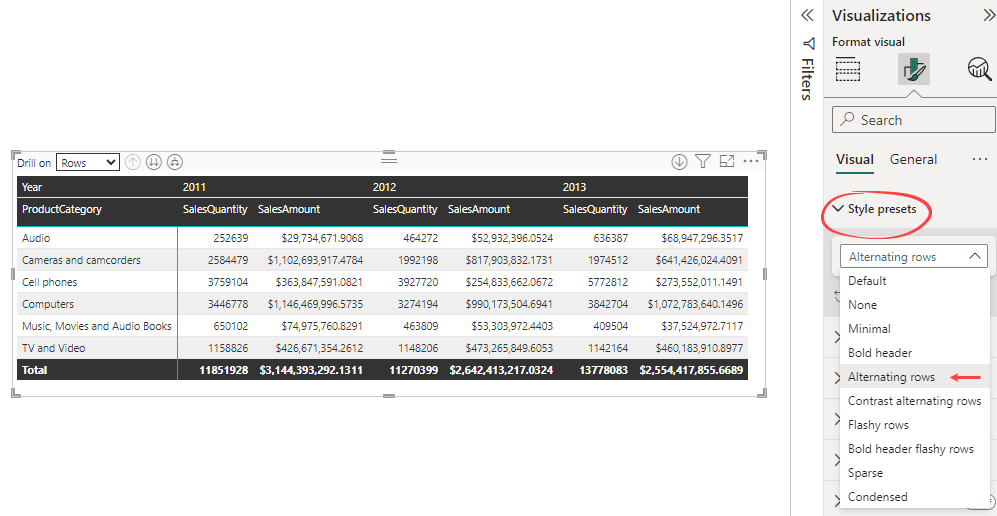
Cómo ocultar una columna en Matrix
Es posible que desee ocultar una columna específica para centrarse en determinados datos.
Por ejemplo, tiene la siguiente Matriz y desea ocultar la columna Catálogo:
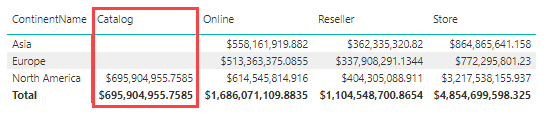
Lamentablemente, Power BI no ofrece actualmente una forma sencilla de hacerlo.
Para solucionarlo fácilmente, puede redimensionar manualmente el ancho de la columna hasta que parezca oculta. Estos son los pasos:
- Haz clic en el visual Matrix para seleccionarlo.
- Haga clic en la pestaña Formato visual del panel Visualización.
- En la sección Encabezados de columna, desactive la opción Ajuste de texto.
- En la sección Valores, desactive la opción Ajuste de texto.
- Redimensiona manualmente el ancho de la columna para ocultarla del visual.
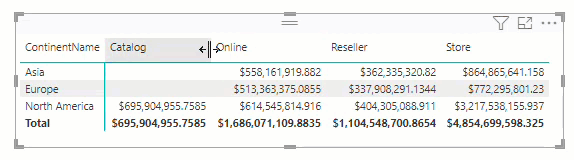
Cómo ocultar columnas en blanco en Matrix
Al igual que en el caso de ocultar una columna específica, Power BI no ofrece un método directo para ocultar columnas en blanco.
Puede seguir la solución explicada en la sección anterior para una solución sencilla.
Visualización de matriz Power BI vs. tabla Excel
Si observa las siguientes capturas de pantalla, verá la similitud entre Tabla y Matriz en Power BI. Ambas se utilizan para presentar datos en formato tabular. Sin embargo, Matriz (derecha) tiene más funciones. Le permite pivotar los datos por una o más columnas para que pueda crear informes de tabulación cruzada. Matrix también agrega automáticamente los datos y permite desglosarlos.

Al igual que Table visual, Matrix admite la ordenación interactiva. Es fácil embellecer el aspecto de Matrix utilizando numerosas opciones de formato. También puede aplicar formato condicional a elementos como el color de la fuente y el color de fondo.
¿Es usted usuario de Excel? Si es así, se habrá dado cuenta de que el visual Matrix es en realidad la versión de Power BI de las tablas dinámicas de Excel.
En comparación con Excel, Power BI es claramente la mejor opción cuando se trabaja con conjuntos de datos más grandes. Es factible y ventajoso migrar la mayoría de sus informes basados en tablas dinámicas de Excel a Power BI.
Palabras finales sobre cómo utilizar Matrix en Power BI
La matriz de Power BI le permite crear una visualización dinámica en formato de tabla cruzada. Con esta visualización, puede mostrar fácilmente datos multidimensionales de forma compacta, lo que simplifica a su audiencia la interpretación de sus hallazgos.
Sin embargo, la eficacia de esta visualización depende de lo bien que la utilices. Así que tómate tu tiempo para familiarizarte con todas las funciones que hemos comentado en este post, desde la adición de varias columnas y el uso de la función de desglose hasta el formateo de tu Matriz.
También puede consultar otros materiales relacionados con la visualización en Power BI:
Ofrecemos una gama de plantillas de cuadros de mando para Power BI que le ayudarán a agilizar su proceso de elaboración de informes. Estas plantillas son fáciles de usar y están diseñadas para un análisis óptimo. Y, si necesitas ayuda con tus tareas de visualización y automatización de datos, en Coupler.io estamos siempre dispuestos a ayudarte.Para más información sobre este tema, consulte nuestro artículo sobre visualización de datos con Power BI.
Conecte sus aplicaciones a Power BI y cree informes dinámicos con Coupler.io
Empiece gratis
